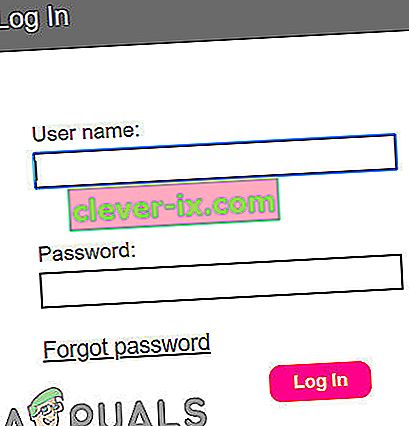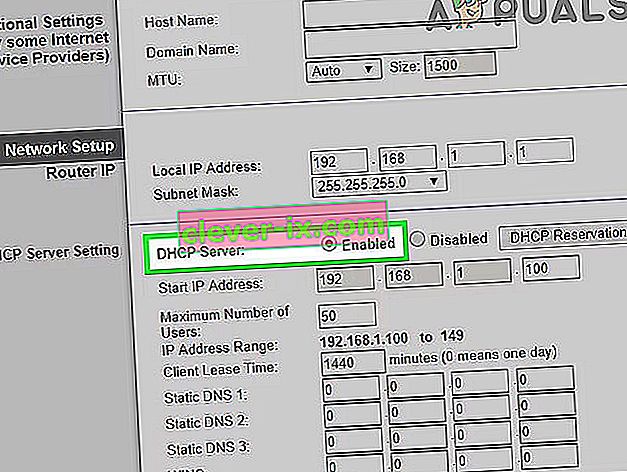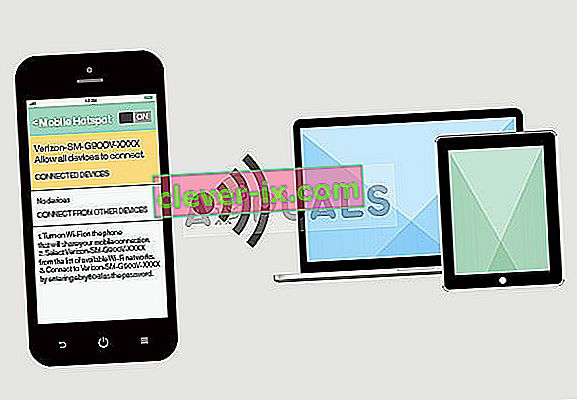Vaš Vizio SmartCast TV može prestati raditi zbog softverske greške ili zbog neoptimalnih postavki vaše mreže. Mogu biti različiti problemi s vašim Vizio SmartCast TV-om koji mogu ometati njegovo poslovanje, u rasponu od "gdje korisnik nije mogao emitirati na televizor" do "gdje je korisnik zapeo na samo crnom početnom ekranu ili se vaš Vizio TV neće učitati" .

Prije nego što isprobate bilo koje rješenje, provjerite imate li internetsku vezu i pokušajte provjeriti radi li uređaj ispravno.
Ciklus napajanja vašeg Vizio SmartCast TV-a
Problem s Vizio SmartCastom mogao bi biti rezultat jednostavnog softverskog kvara kojem se može suprotstaviti jednostavni ciklus napajanja. Ciklično napajanje znači potpuno pokretanje modula tako da se sve njegove privremene konfiguracije izbrišu. Kad ga ponovno uključite, ponovno će pokrenuti sve privremene postavke.
- Na daljinskom upravljaču televizora pritisnite gumb izbornika i odaberite Sustav .
- Zatim odaberite Poništi i administriraj .
- Sada odaberite Soft Power Cycle .

- Istodobno isključite usmjerivač.
- Kad su se oba uređaja uključila, provjerite radi li televizor u redu.
Ako vam mekani ciklus napajanja nije pomogao, onda
- Isključite televizor pomoću gumba za napajanje televizora.
- Sada isključite televizor iz izvora napajanja.

- Zatim držite tipku za napajanje televizora 20-30 sekundi (dok je televizor i dalje isključen iz napajanja).
- Sada priključite natrag TV uređaja na izvor napajanja.
- Još jednom držite tipku za napajanje na televizoru 20-30 sekundi.
- Sada uključite televizor i ne pritiskajte nijednu tipku na daljinskom upravljaču ili televizoru (osim tipke za napajanje za uključivanje)
- Sada pričekajte da se pojavi SmartCast Home i provjerite je li problem riješen.
Osvježavanje DHCP postavki vaše mreže
Ako upotrebljavate netočne / neoptimalne DHCP postavke svoje mreže, to može uzrokovati problem SmartCast-a koji ne radi. DHCP (Dynamic Host Configuration Protocol) automatski dodjeljuje IP adresu svakom uređaju za vašu mrežu. DHCP osigurava da niti jedan uređaj nema istu IP adresu kako bi se izbjegli problemi s vezom. Međutim, postoje slučajevi kada ovaj modul može reagirati i ne dodijeliti IP adresu sustavu SmartCast. U ovom ćemo rješenju ponovno omogućiti DHCP postavku koja može pokrenuti DHCP.
Da biste promijenili DHCP postavku svoje mreže, slijedite upute u nastavku (upute za usmjerivač mogu se malo razlikovati):
- Isključite televizor.
- Pokrenite svoj preglednik.
- Otvorite URL usmjerivača i unesite svoje korisničko ime i lozinku .
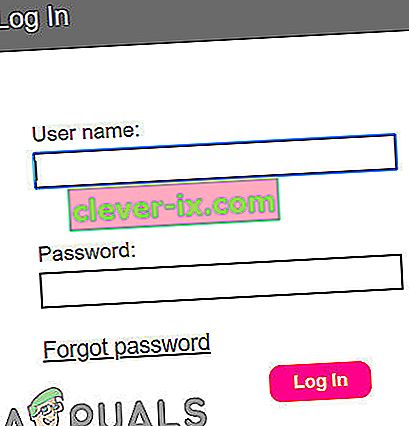
- Otvorite stranicu s postavkama usmjerivača .
- Sada potražite DHCP odjeljak vašeg usmjerivača. Može biti u postavkama Advanced, Setup, Network ili Local Network.
- Zatim omogućite svoj DHCP . Ako je već omogućeno, onemogućite ga, a zatim ponovno omogućite.
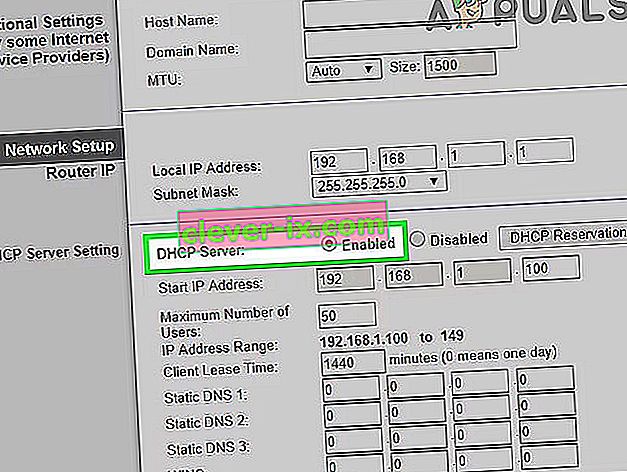
- Spremite postavke i zatvorite postavke.
- Sada uključite vaš TV i provjerite je li to radi dobro.
- Ako i dalje imate problema, uredite postavke usmjerivača da biste koristili Google DNS i provjerite je li problem riješen.
Provjerite s drugom mrežom
Vaši davatelji internetskih usluga koriste različite tehnike i metode za kontrolu web prometa i zaštitu svojih korisnika. U ovoj praksi davatelji internetskih usluga ponekad blokiraju neke usluge potrebne vašem televizoru za rad s internetom. Da biste to isključili, upotrijebite televizor s drugom mrežom. Ako nije dostupna nijedna druga mreža, tada možete koristiti žarišnu točku na telefonu. U osnovi, pokušajte se povezati s drugim ISP-om i provjerite radi li uređaj.
- Povežite svoj televizor s drugom mrežom ili žarišnom točkom vašeg mobilnog telefona.
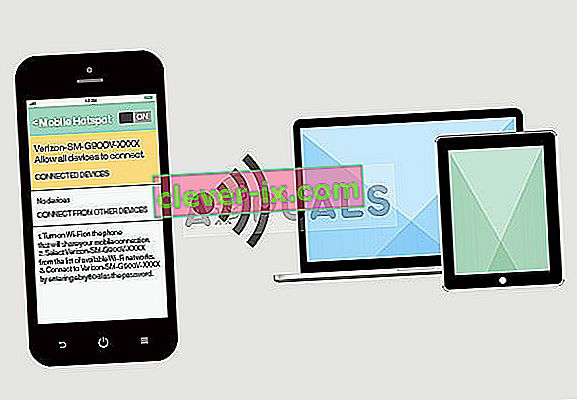
- Sada provjerite radi li vaš televizor u redu.
Izvršite tvorničko resetiranje na televizoru Vizio SmartCast
Ako vam ništa nije pomoglo, vrijeme je da resetirate Visio SmartCast TV na tvorničke postavke. Televizor možete resetirati na tvorničke postavke putem izbornika ili gumba (ako je TV zaglavljen u početnoj rupi ili samo na crnom zaslonu). Evo nekoliko različitih načina na koje možete resetirati:
Tvorničke postavke putem TV izbornika
- Na daljinskom upravljaču televizora pritisnite gumb izbornika i odaberite System .
- Sada otvorite Reset & Admin, a zatim odaberite Reset TV na tvorničke postavke .

- Pričekajte dovršetak postupka resetiranja.
Tvorničko vraćanje putem gumba na televizoru
- Na bočnoj strani televizora nalaze se 4 gumba. Dno dva su Input i Volume Down (upute za vaš TV mogu se malo razlikovati, ovisno o vašem modelu). Pritisnite ove dvije tipke (ulaz i utišavanje) 5-10 sekundi dok na vrhu televizora ne vidite traku .
- Sada pritisnite donju tipku (Ulaz) pet sekundi dok zaslon televizora ne pocrni .
- Sada uključite televizor i slijedite upute na zaslonu za postavljanje uređaja.